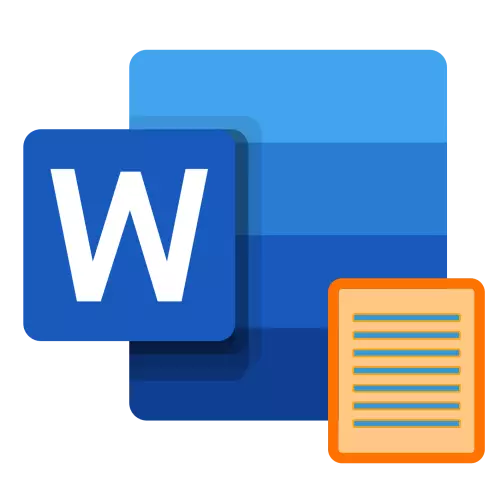
방법 1 : 리본의 버튼
페이지 너비에 텍스트를 단어로 정렬하는 가장 쉬운 방법은 주 도구가있는 리본에있는 특수한 의도 된 버튼을 사용하는 것입니다.
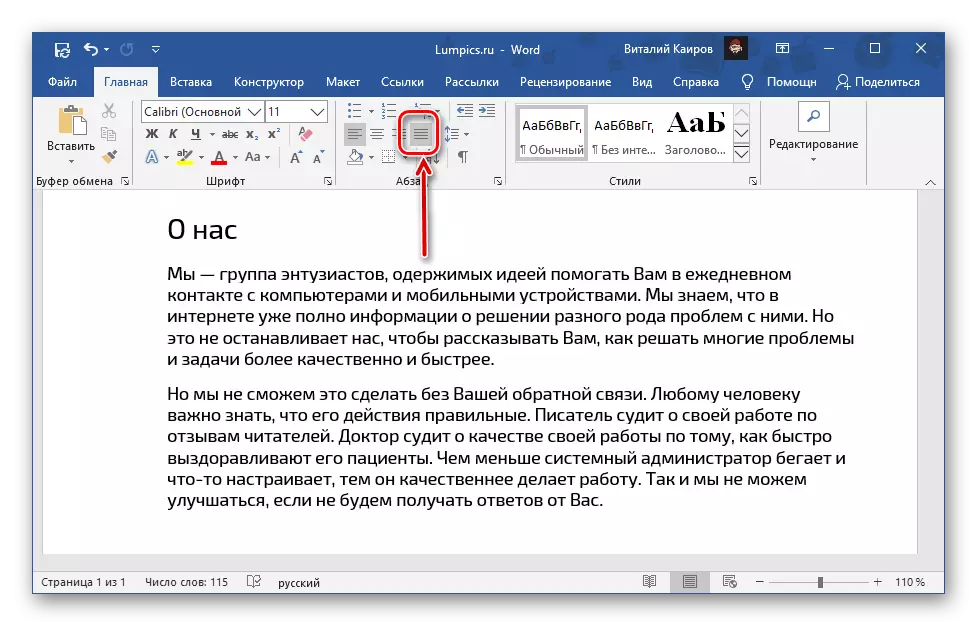
문서의 두 테두리에 "눌러"가 필요한 조각을 선택하고 클릭하십시오.
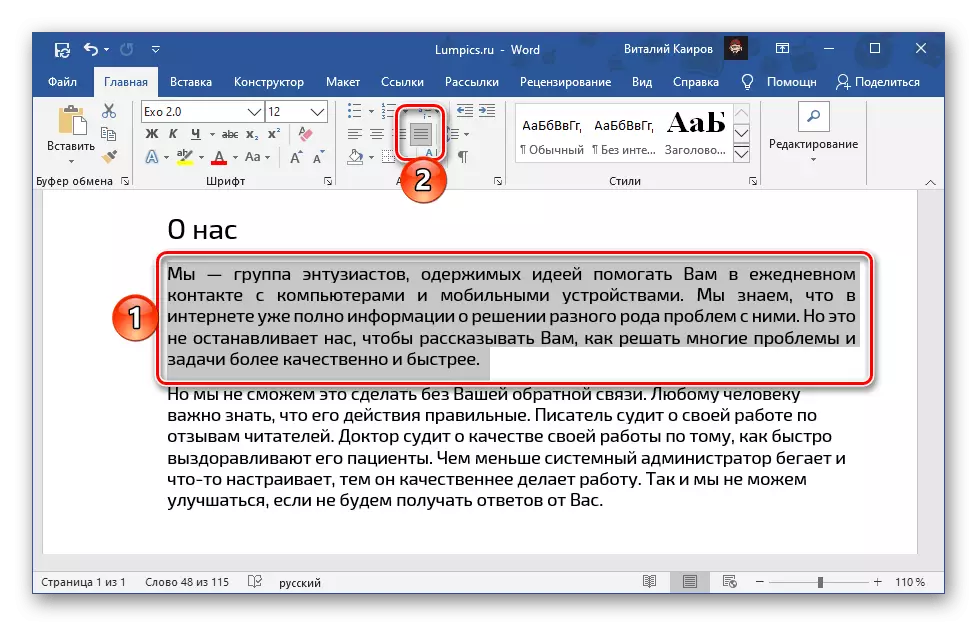
어떤 이유로 인해 들여 쓰기의 크기에 만족하지 못하면 아래의 지침을 읽으십시오. 필드를 올바르게 조정하는 방법을 설명합니다.
Microsoft Word에서 필드를 구성하는 방법
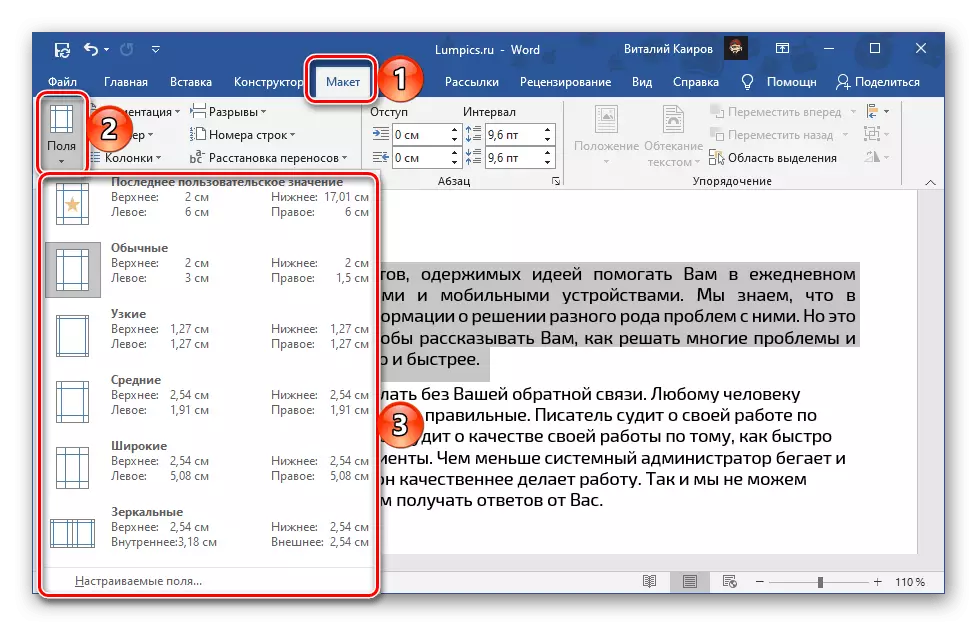
너비 정렬의 가능한 결과 중 하나는 큰 격차가 존재하는 것입니다. 일반적으로 단락의 첫 번째 및 마지막 행에서 발생하지만 다른 곳에서 나타날 수 있습니다. 다음 기사는 그들을 제거하는 데 도움이 될 것입니다.
자세히보기 : Word 문서에서 대형 공간을 제거하는 방법
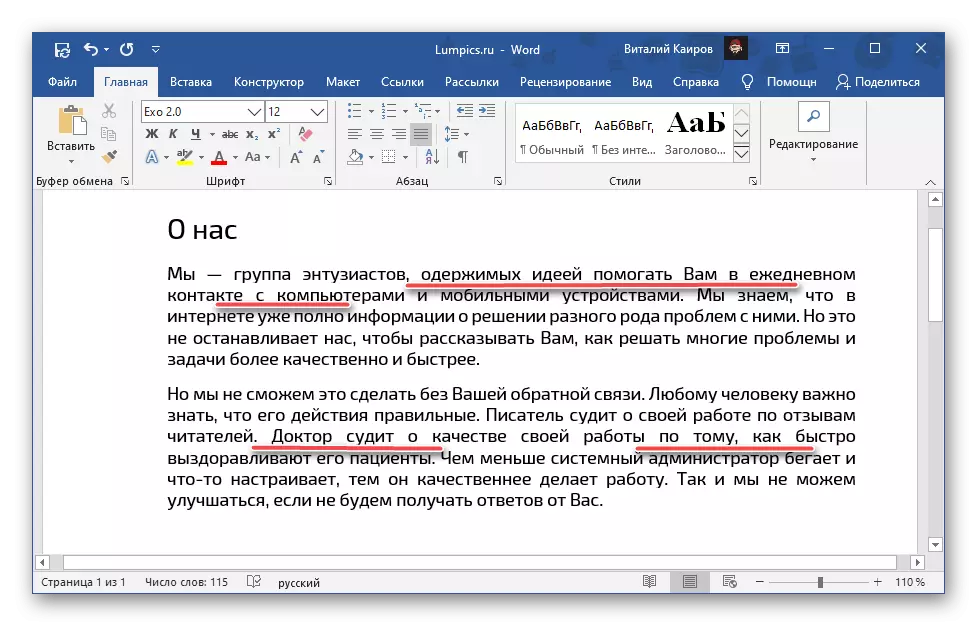
방법 2 : 키보드 키보드
페이지의 너비에 대해 약간 쉽고 빠른 텍스트 정렬 방법은 키 조합을 사용하여 커서 포인터를 테이프의 이전 부분에서 고려한 버튼으로 볼 수있는 것입니다.
"Ctrl + J"
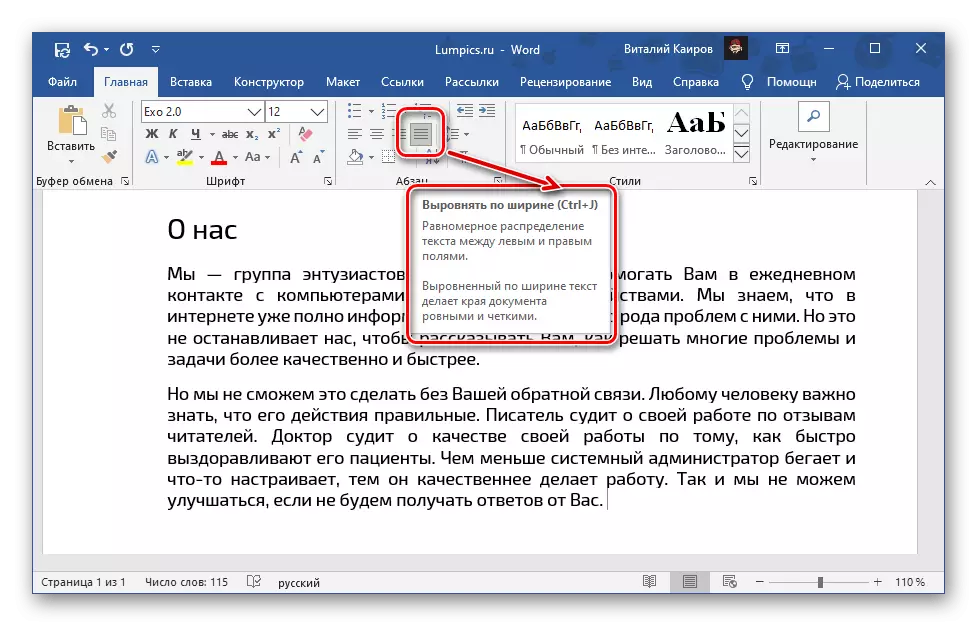
조치의 알고리즘은 동일합니다 - 조각이나 모든 텍스트를 할당하지만 이번에는 위의 조합을 누릅니다.
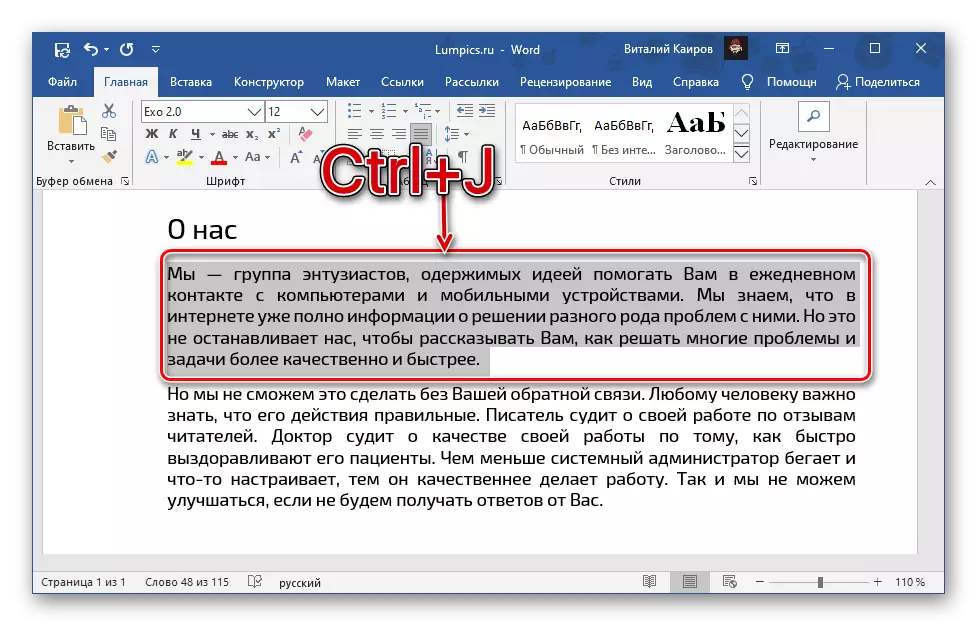
표. 텍스트 정렬
단어에서 생성 된 테이블로 작업하고 해당 셀에 표시된 텍스트 내용이 필요합니다.이를 위해서는 1과 2 이상으로 고려되는 방법으로부터의 해결책뿐만 아니라 솔루션뿐만 아니라 솔루션뿐만 아니라 또한보다 높은 전문 도구가 있습니다. 우리는 이전에 별도의 기사에서 그들에 대해 그들에 대해 말했습니다.자세히보기 : Word에서 모든 콘텐츠가있는 테이블 정렬
비문 및 텍스트 필드의 정렬
테이블과 같은 비문 및 텍스트 필드가있는 경우와 유사합니다. 정렬을 위해 다음 지침에서 배울 수있는 사용 기능에 대한 추가 도구가 문서에서 사용할 수 있습니다.
자세히보기 : Word 문서에서 비문 정렬
